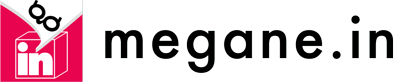以下のURLにアクセスし、緑のボタンをクリックしてダウンロードを行います
https://ja.atlassian.com/software/sourcetree
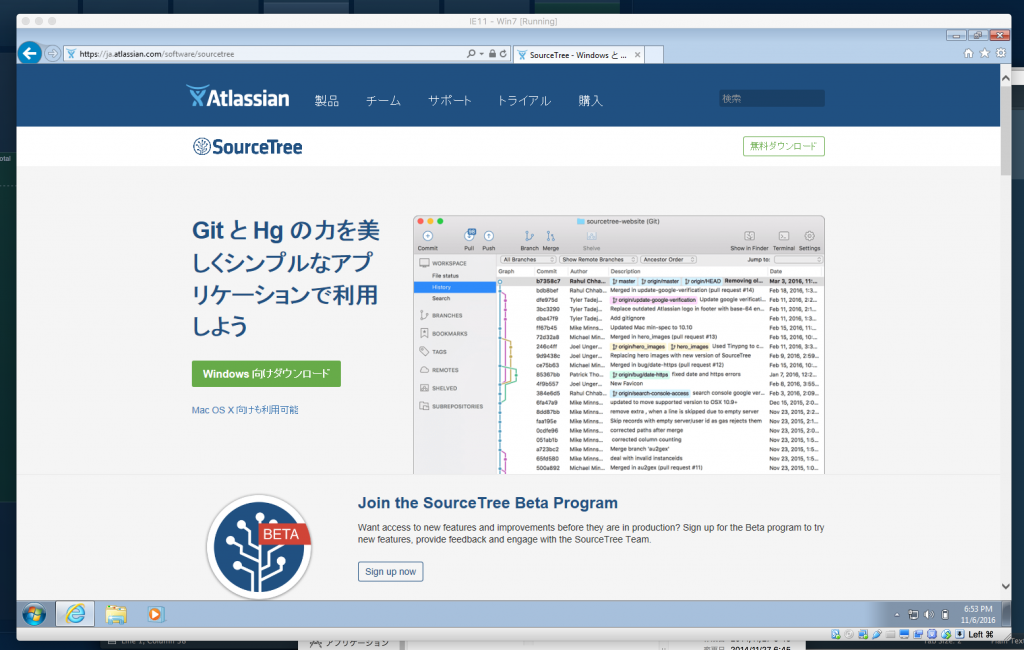
ダウンロードしてきたファイルをダブルクリックしてSouceTreeのインストールを始めます。
注意 もしもダブルクリックして起動しない場合、拡張子に .exe を付ける必要があります。 ダウンロードしてきたファイルのファイル名をクリックし、最後に .exe と追加してください。
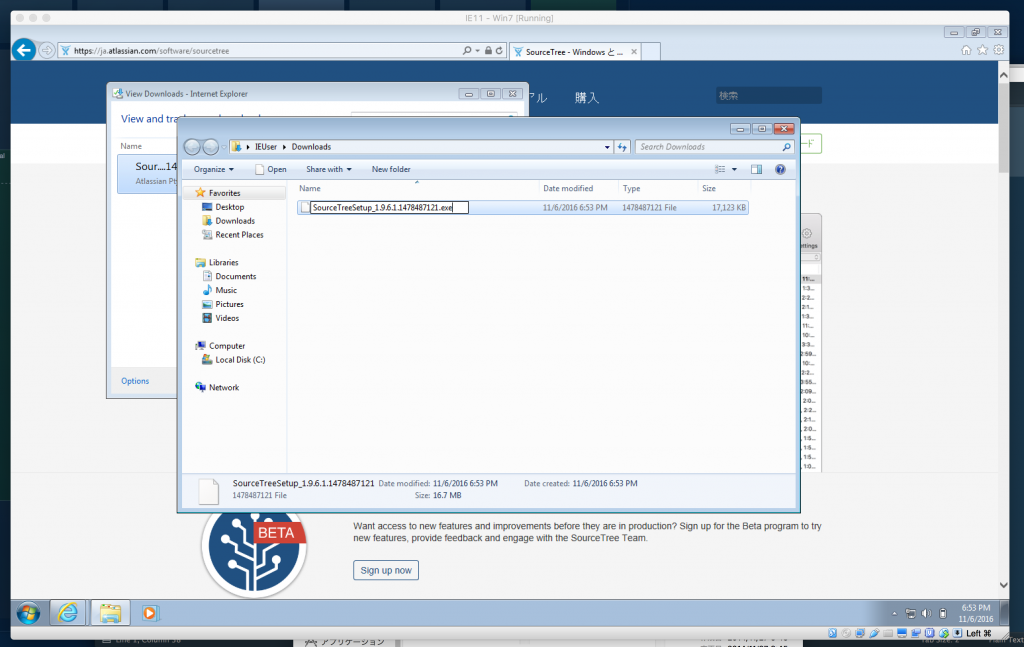
拡張子を追加すると、確認のダイアログが開きますが、これはYesにしてください。

成功するとファイルのアイコンがSourceTreeのデザインに変わります。コチラをダブルクリックしてインストールを始めましょう。
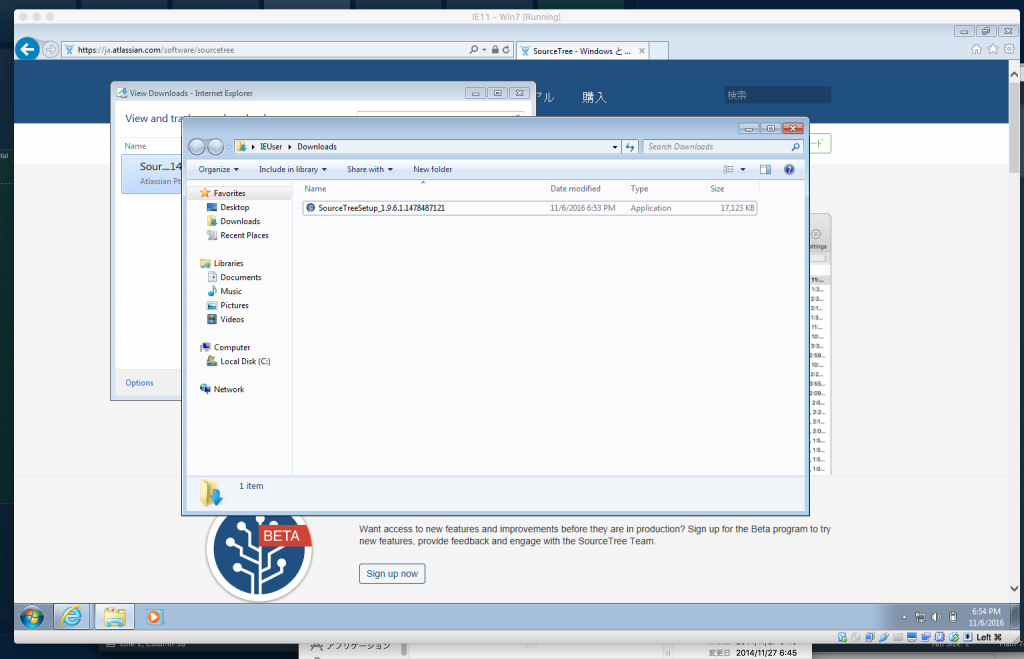
進みます。
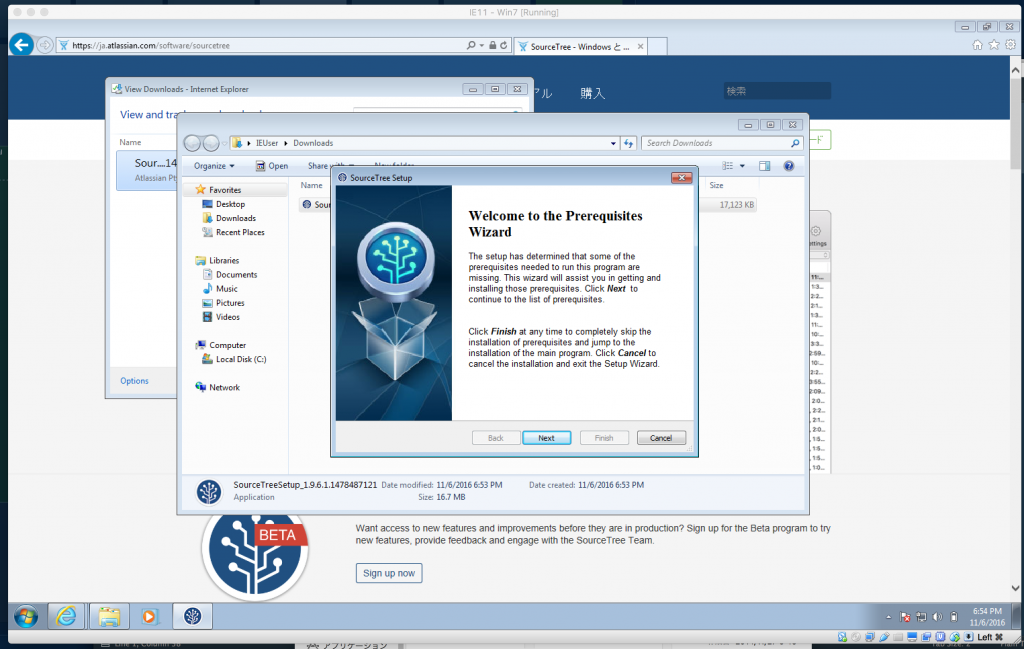
SourceTreeをインストールし動かすために、.NET Frameworkをインストールするダイアログが開きます。(すでにインストール済の方は開きません。)
コチラのインストールを先に行います。
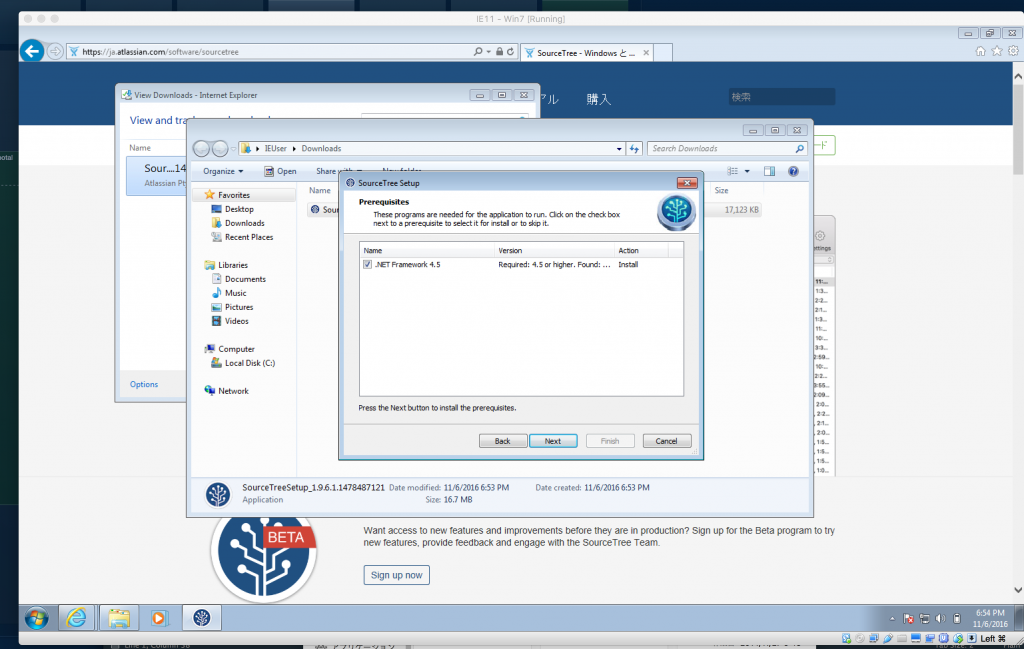
I have read and accept … のチェックボックスをチェックして、Installします。
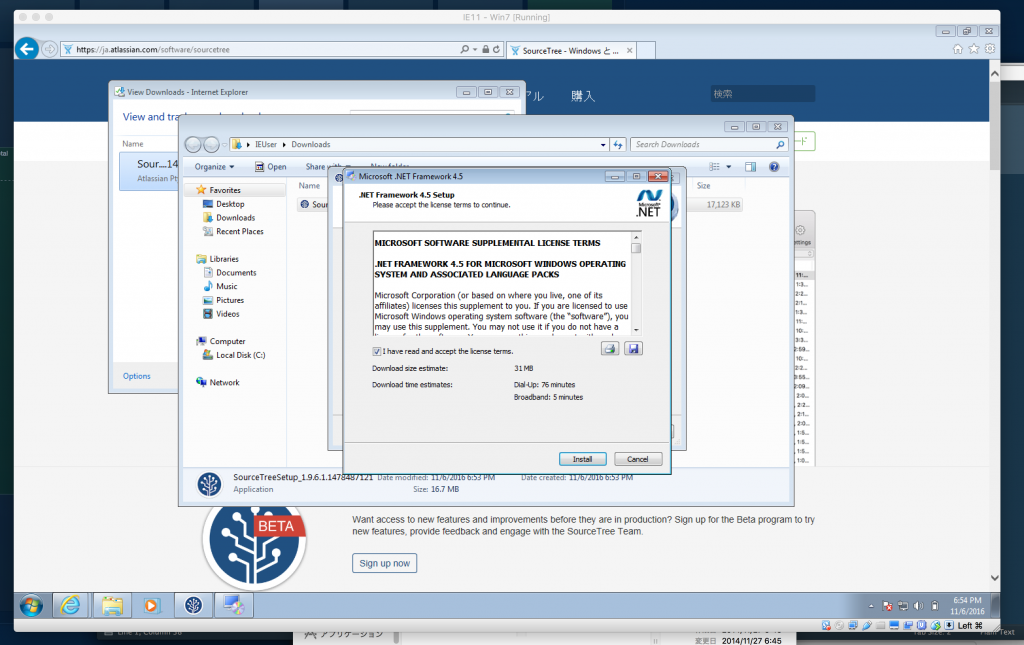
無事に.NET Frameworkのインストールが完了しました。
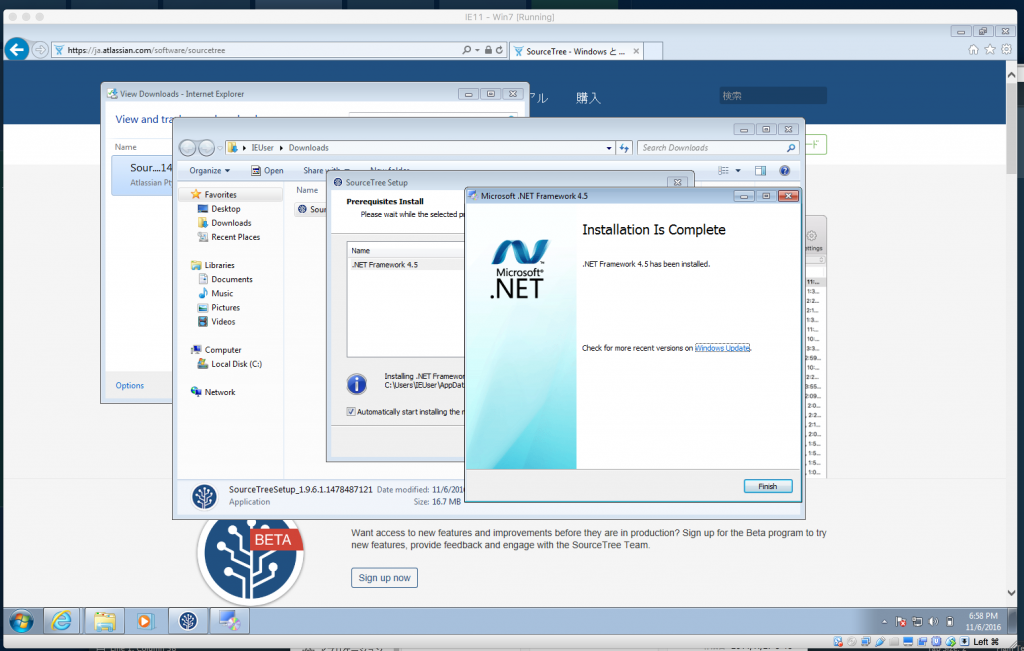
SourceTreeのインストールを再開します。
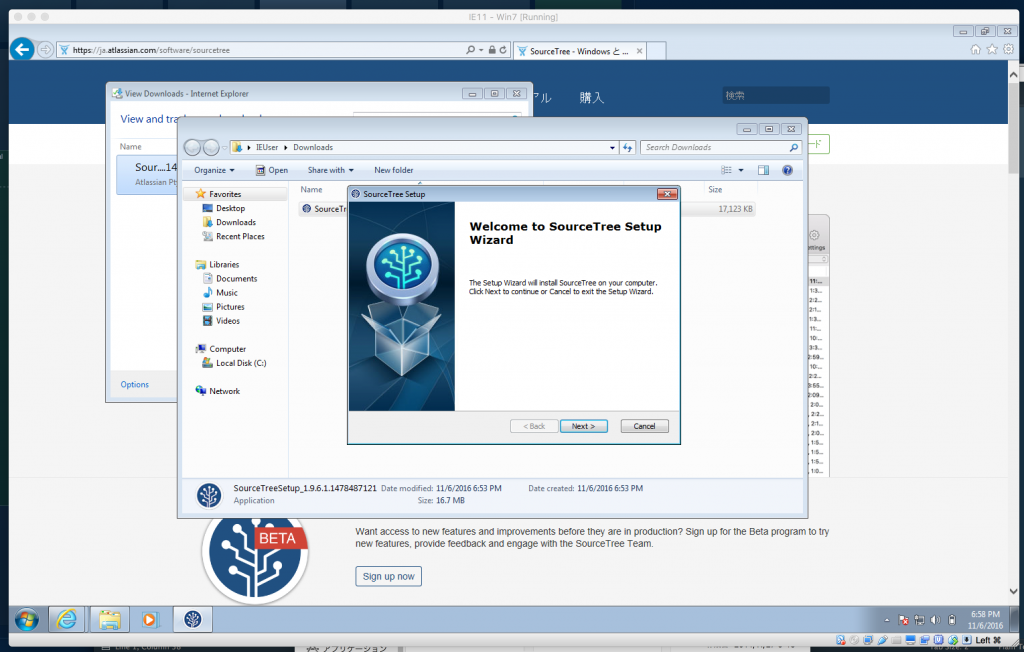
インストールするフォルダを選びます。おそらくデフォルトの状態でOKです。
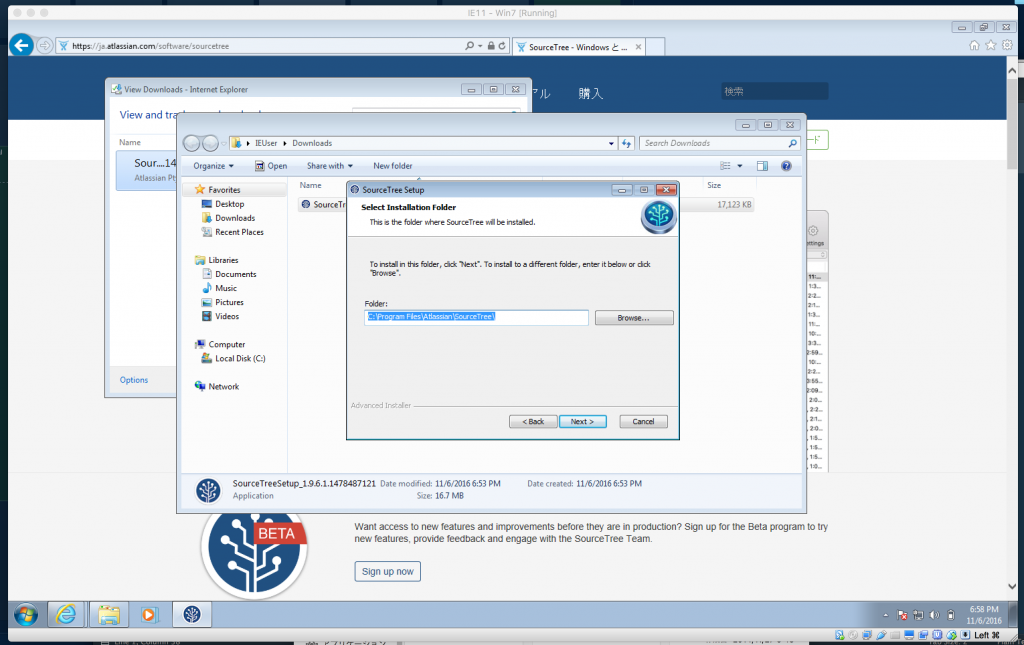
Installをクリックします。
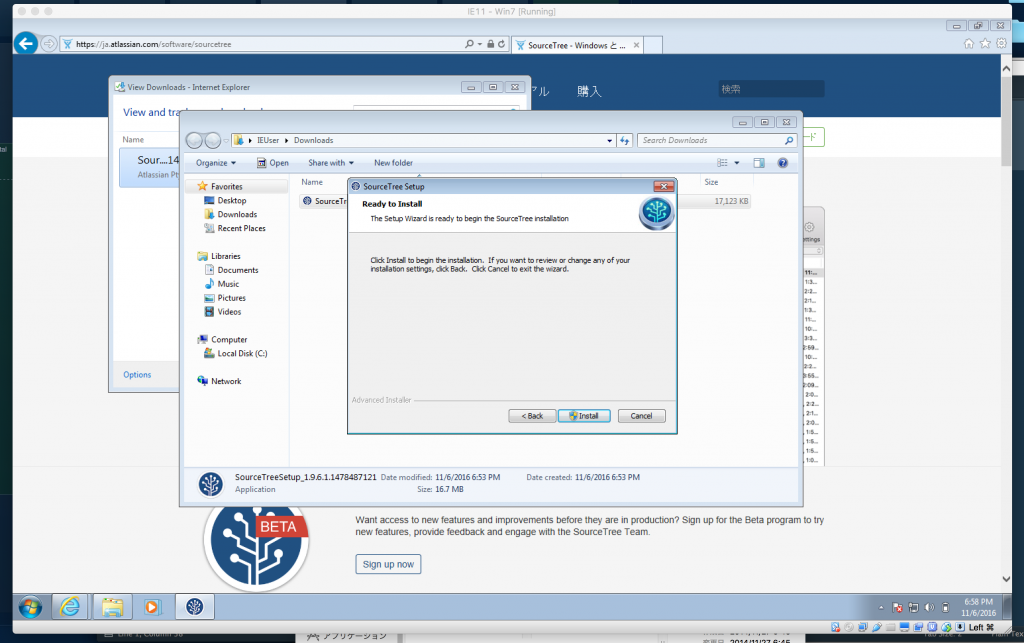
無事にインストールを終えました。 Launch SourceTreeにチェックボックスを入れたままFinishすると、SouceTreeが開きます。
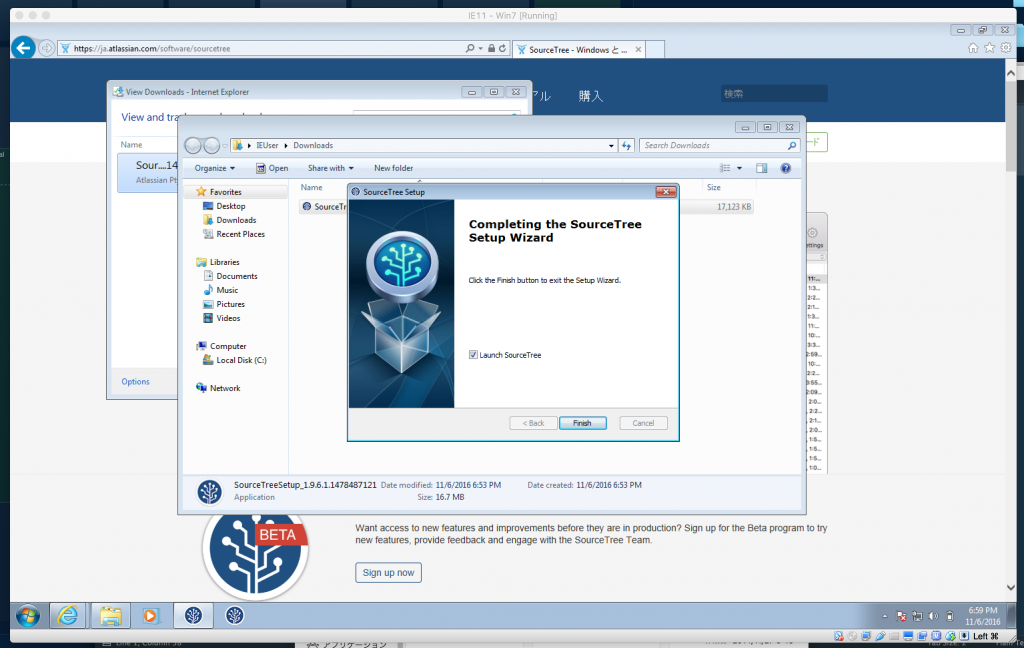
つづいて初期設定に進みましょう。
SourceTree 初期設定 へすすむ